20211209更新内容
1、业主方、服务商工单处理模块页面与功能优化
以业主方为例,服务商待处理工单与业主方内容一致:
工单处理分为我的工单、待派工单、在途工单三个页卡。

我的工单
工单显示:登录人为责任工程师待处理完成工单
功能按钮:处理、关闭、详情、日志

注:巡检和任务工单无日志功能
待派工单
工单显示:登录人作为团队主管、值班人团队下待派工单
功能按钮:派单、详情、关闭、更改状态(根据团队主管维护开关显示)
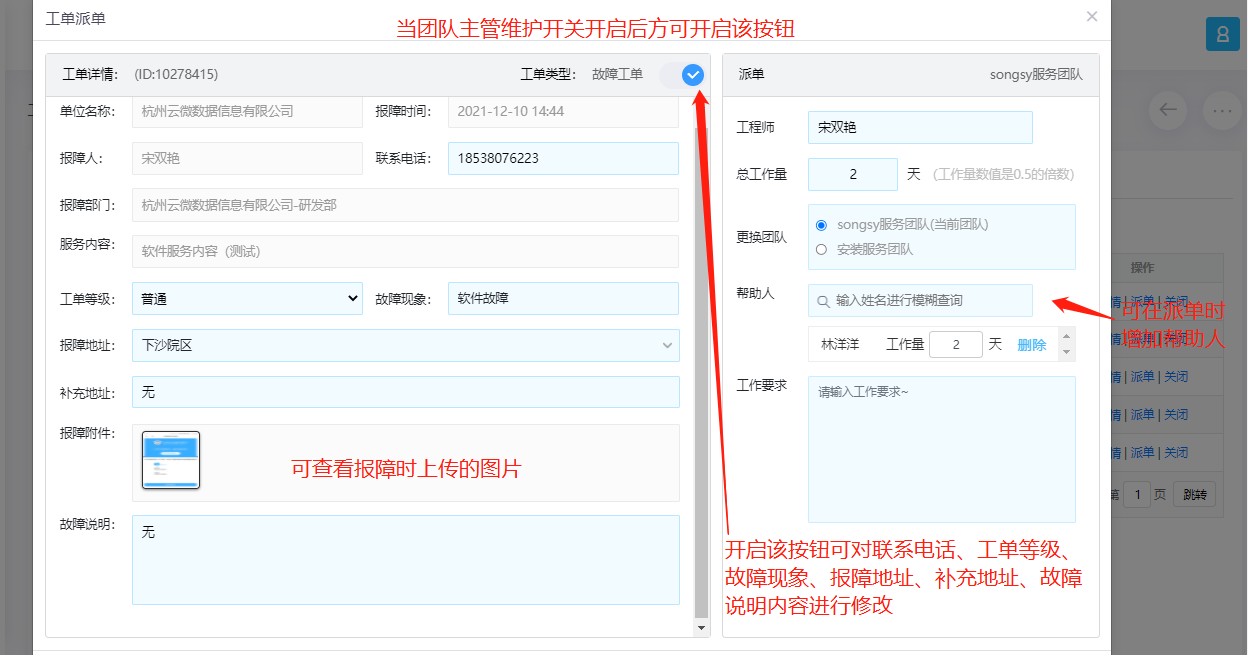
在途工单
工单与功能按钮显示:
a团队主管/值班人显示管辖团队下未完成的工单,可查看详情,日志、转派、更改状态、关闭工单;
b业务(部门)主管显示管辖业务类型下本单位未完成工单,可查看详情,日志、更改状态、关闭工单;---只针对业主方视图
c服务主管显示管辖业务类型下所服务客户单位未完成工单,可查看详情,日志、更改状态、关闭工单;---只针对服务商视图
d单位管理员、客服显示本单位下或所服务客户单位下未完成工单,可查看详情,日志、关闭工单;
功能按钮:转派、详情、关闭、日志、更改状态(根据团队主管维护开关显示)


2、巡检计划增加重新发起功能
路径:业主方/服务商视图-巡检计划
当巡检计划完成后,可对该巡检计划再次发起巡检计划。
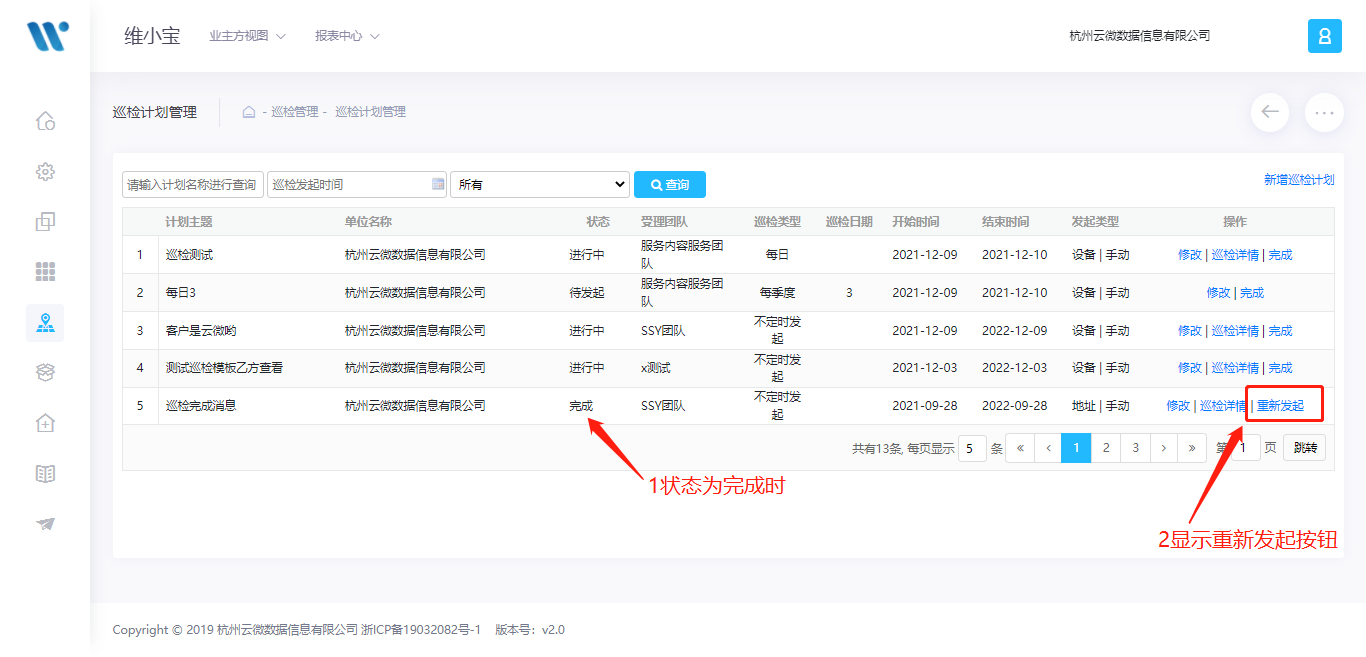
3、巡检计划每日、每工作日中增加有效时长
路径:业主方/服务商视图-巡检计划
发起每日、每工作日巡检计划时可设置有效时长,超出有效时长未派单或未处理后会收到工单超时消息,也可对该工单进行关闭。
设置有效时长:
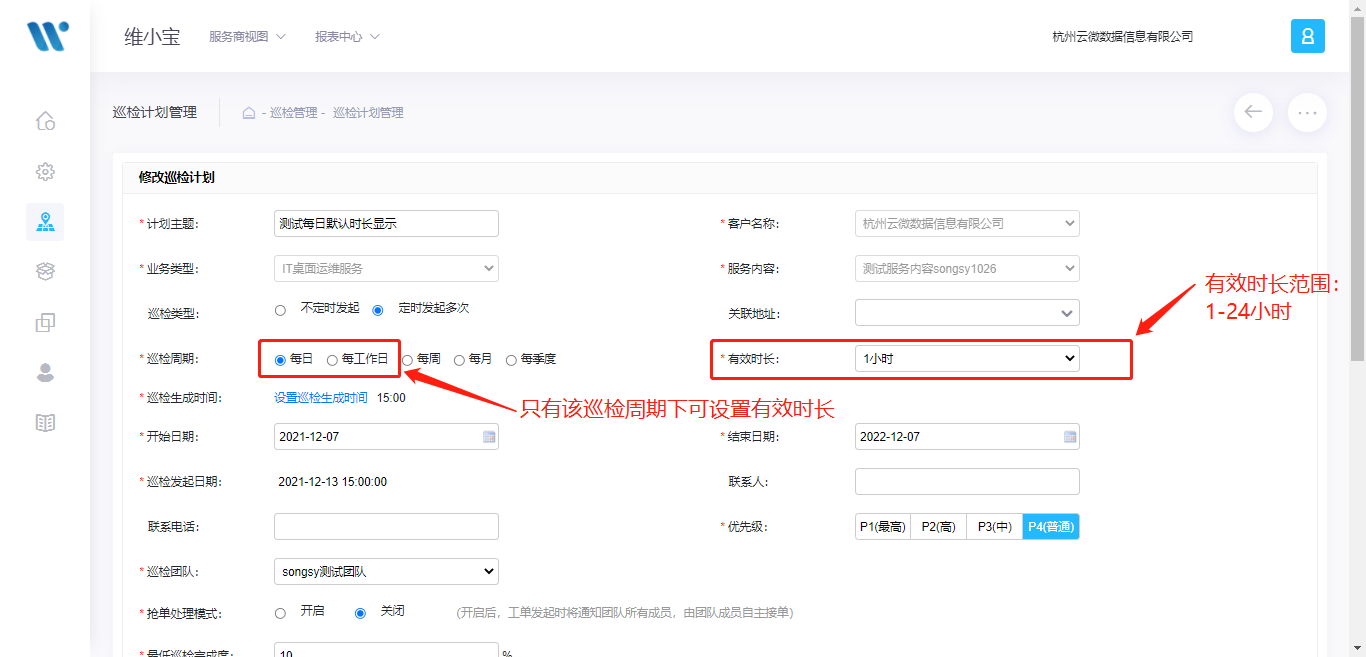
超时消息,点击消息可派单或处理工单:
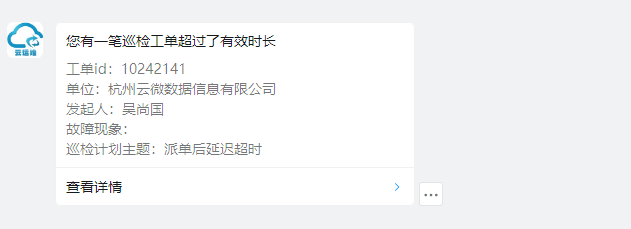
移动端团队主管、值班人未派单时可在待派工单中关闭,已派单后工程师可在我的工单中关闭工单。(列表中选中工单向左滑动可出现关闭按钮)
4、巡检计划中巡检类型名称改动
路径:业主方/服务商视图-巡检计划
单次--->不定时发起,多次--->定时发起多次

5、业主方巡检计划中可以看到服务商发起的巡检计划中模板内容,不可更换和修改
路径:业主方-巡检计划
由于模板只能由本单位巡检计划使用与查看,其他单位无权查看,导致业主方无法查看到服务商发起的业主方单位巡检计划模板内容,现在更改为该种情况下业主方可查看巡检模板,但无权修改与更换。
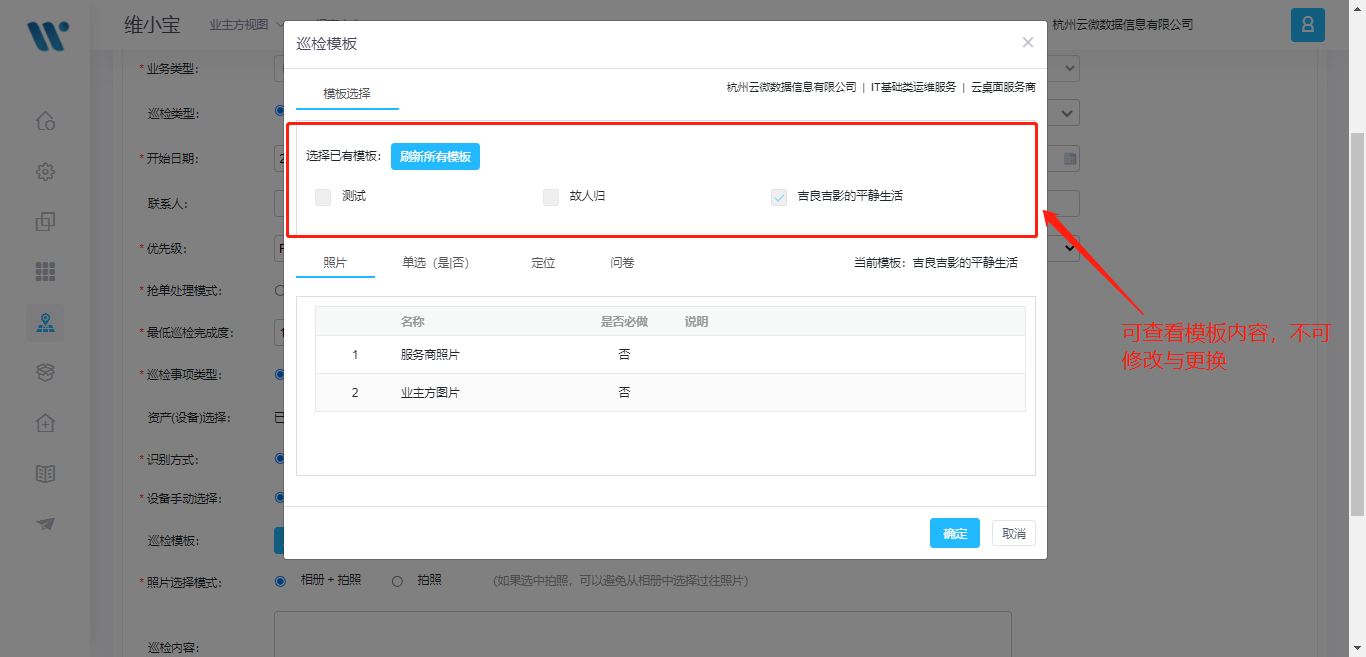
6、工单查询可根据时段查询
路径:业主方/服务商视图-工单查询

7、移动端评价中增加工单详情页卡,也可查看工单报障图片,模板内容
路径:待评价消息、自助报障-待评价工单、钉钉扫码评价、签字评价

8、移动端历史工单增加筛选条件
路径:移动端钉钉-维小宝-历史工单
筛选条件中增加完成情况、故障现象、维修项目、备件耗费
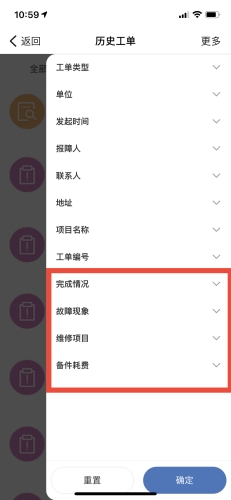
9、设备标签重复提示优化
